
КАТЕГОРИИ:
Архитектура-(3434)Астрономия-(809)Биология-(7483)Биотехнологии-(1457)Военное дело-(14632)Высокие технологии-(1363)География-(913)Геология-(1438)Государство-(451)Демография-(1065)Дом-(47672)Журналистика и СМИ-(912)Изобретательство-(14524)Иностранные языки-(4268)Информатика-(17799)Искусство-(1338)История-(13644)Компьютеры-(11121)Косметика-(55)Кулинария-(373)Культура-(8427)Лингвистика-(374)Литература-(1642)Маркетинг-(23702)Математика-(16968)Машиностроение-(1700)Медицина-(12668)Менеджмент-(24684)Механика-(15423)Науковедение-(506)Образование-(11852)Охрана труда-(3308)Педагогика-(5571)Полиграфия-(1312)Политика-(7869)Право-(5454)Приборостроение-(1369)Программирование-(2801)Производство-(97182)Промышленность-(8706)Психология-(18388)Религия-(3217)Связь-(10668)Сельское хозяйство-(299)Социология-(6455)Спорт-(42831)Строительство-(4793)Торговля-(5050)Транспорт-(2929)Туризм-(1568)Физика-(3942)Философия-(17015)Финансы-(26596)Химия-(22929)Экология-(12095)Экономика-(9961)Электроника-(8441)Электротехника-(4623)Энергетика-(12629)Юриспруденция-(1492)Ядерная техника-(1748)
Завдання 1. Тема 1.4. Інсталяція програмного забезпечення
|
|
|
|
Тема 1.4. Інсталяція програмного забезпечення
Завдання 2
3.Вiдкривши антивірус Avast ми можемо побачити 4 вкладки:
1.звіт
2.сканування комп’ютера
3.екрани реального часу
4.обслуговування
В верхньому правому куті є кнопки: довідковий центр та налаштування.
4. 
5. запустив антивірусну програму Avast=> вибрав вкладку «сканувати»=> «оберіть папку для сканування»=> поставив галочку на «диск D»=>старт
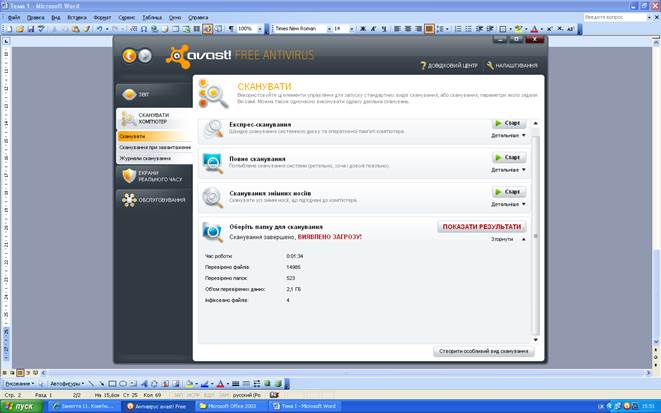
7.

Мета: Розглянути процес інсталяції обладнання, програмного забезпечення, шрифтів.
2. Установлення принтера в домашній мережі
Існують два основні способи зробити принтер доступним для комп’ютерів у домашній мережі:
•підключити його безпосередньо до одного комп’ютера та надати до нього спільний доступ іншим комп’ютерам у мережі;
•підключити принтер як автономний мережний пристрій.
У цьому розділі описано дії в обох випадках у Windows. Однак спочатку завжди потрібно переглядати супровідну документацію моделі, щоб отримати вказівки щодо специфіки інсталяції та настроювання.
Якщо ви щойно розпочали роботу і вам потрібно встановити принтер, див. Установлення принтера, щоб отримати відомості про те, як настроїти принтер.
Настроювання доступу до спільного принтера
Традиційно найпоширеніший спосіб доступу до принтера в домашній мережі – підключення його до одного з комп’ютерів і визначення дій Windows для спільного доступу. Це називається спільний принтер.
Перевага спільного доступу до принтера в тому, що він придатний для будь-якого USB-принтера. Які недоліки? Головний комп’ютер завжди має бути ввімкнутий, інакше решта комп’ютерів у мережі не матиме доступу до спільного принтера.
|
|
|
У попередніх версіях Windows настроювання доступу до спільного принтера здається дещо складним. Але функція нової домашньої мережі у Windows 7, так званої домашньої групи, значно полегшує процес.
Коли мережу настроєно як домашню групу, принтерам і певним файлам автоматично надається спільний доступ. Щоб отримати додаткові відомості про функціонування домашніх груп і їх використання, див. Домашня група: рекомендовані посилання.
Якщо домашню групу вже настроєно і потрібен доступ до спільного принтера з іншого комп’ютера домашньої групи, виконайте наведені нижче дії.
Підключення до принтера домашньої групи вручну
На комп’ютері, до якого фізично підключено принтер, натисніть кнопку Пуск, після чого виберіть Панель керування. У полі пошуку введіть домашня група, після чого клацніть Домашня група.Переконайтеся, що прапорець поруч із пунктом Принтери встановлено. (Якщо ні, встановіть його і натисніть кнопку Зберегти зміни.)
Перейдіть до комп’ютера, з якого потрібно виконати друк.
Щоб відкрити вікно «Домашня група», натисніть кнопку Пуск і клацніть Панель керування; у полі пошуку введіть домашня група, а далі клацніть Домашня група.
Натисніть кнопку Установити принтер.
Якщо драйвер принтера ще не інстальовано, виберіть пункт Інсталювати драйвер у діалоговому вікні, що відображається.
Примітки.Після встановлення принтера, доступ до нього виконується через діалогове вікно Друк у будь-якій програмі, так, наче принтер безпосередньо під’єднаний до вашого комп’ютера. Щоб використовувати принтер, комп’ютер, до якого він підключений, потрібно ввімкнути.
У Windows Server 2008 R2 створювати домашні групи не можна.
Настроювання мережного принтера
Мережні принтери - пристрої, які підключаються безпосередньо до мережі як автономний пристрій. В основному вони використовувались у великих організаціях.
|
|
|
Сьогодні виробники принтерів усе частіше пропонують недорогі струминні та лазерні принтери, що використовуються як мережні принтери в домашній мережі. Мережні принтери мають одну велику перевагу над спільними принтерами: вони завжди доступні.
Існує два основні типи мережних принтерів: проводові та безпроводові.
•Проводові принтери обладнано Ethernet-портом, який підключається до маршрутизатора або концентратора через кабель Ethernet.
•Безпроводові принтери зазвичай підключаються до домашньої мережі за допомогою технологій Wi‑Fi або Bluetooth.
На деяких принтерах пропонуються обидві функції. В інструкціях, що входять до комплекту моделі, наведено відомості щодо їх установлення.
|
|
|
|
|
Дата добавления: 2015-05-24; Просмотров: 353; Нарушение авторских прав?; Мы поможем в написании вашей работы!